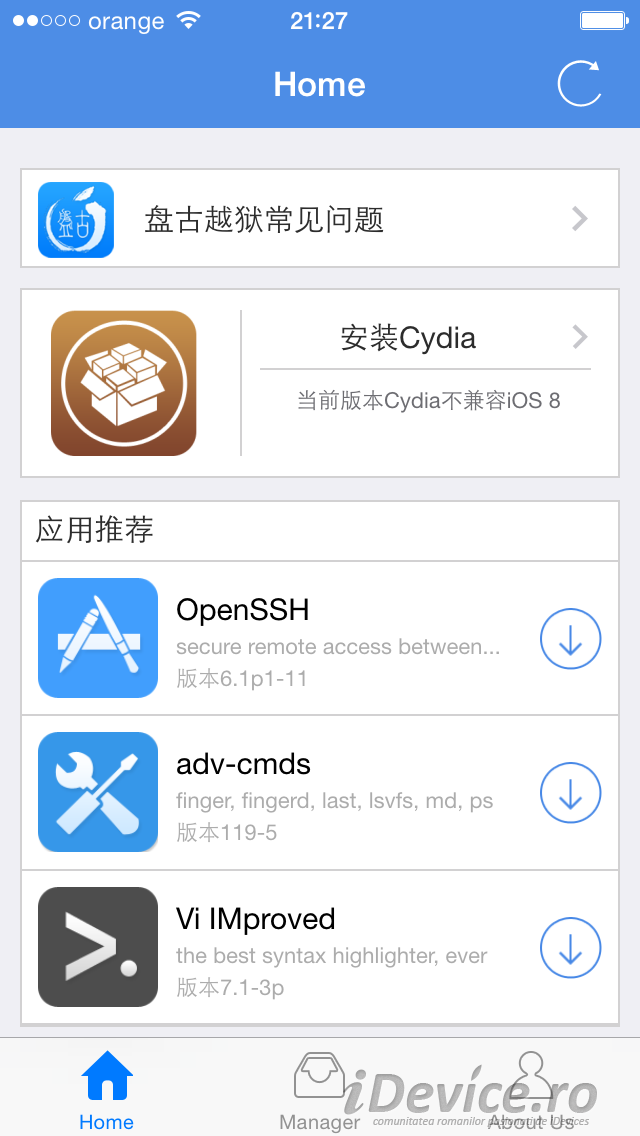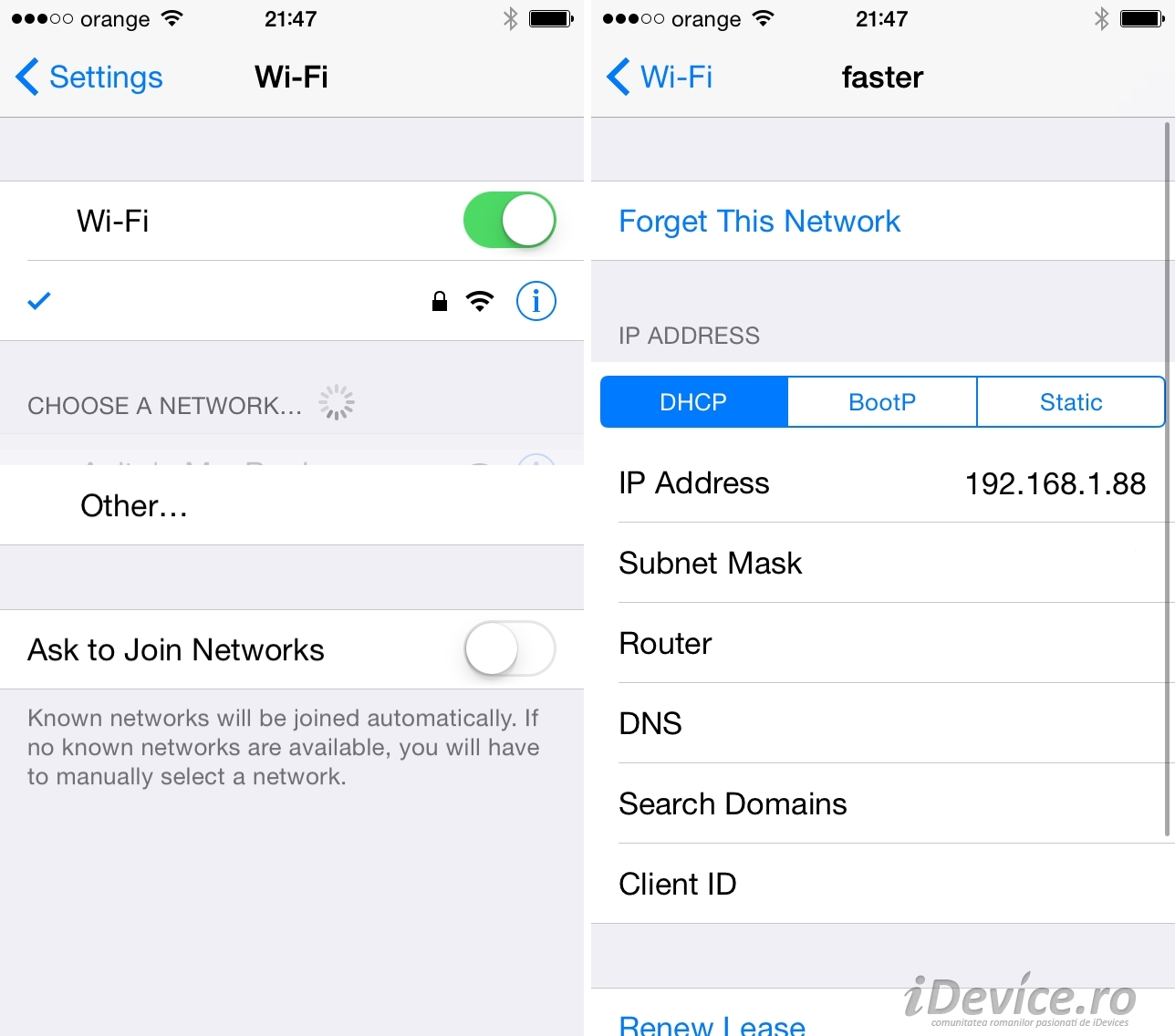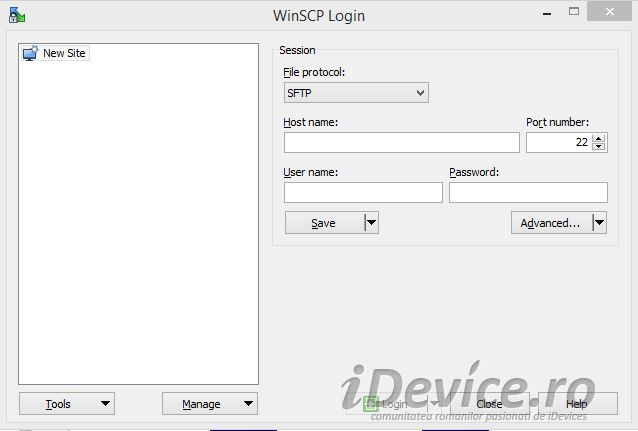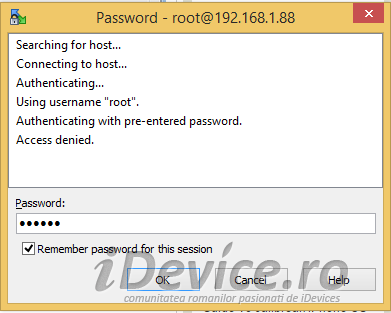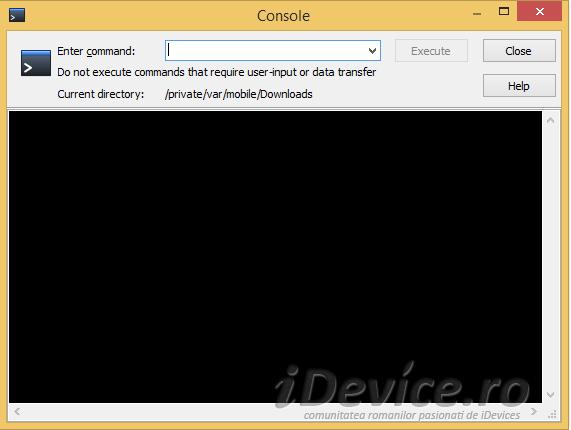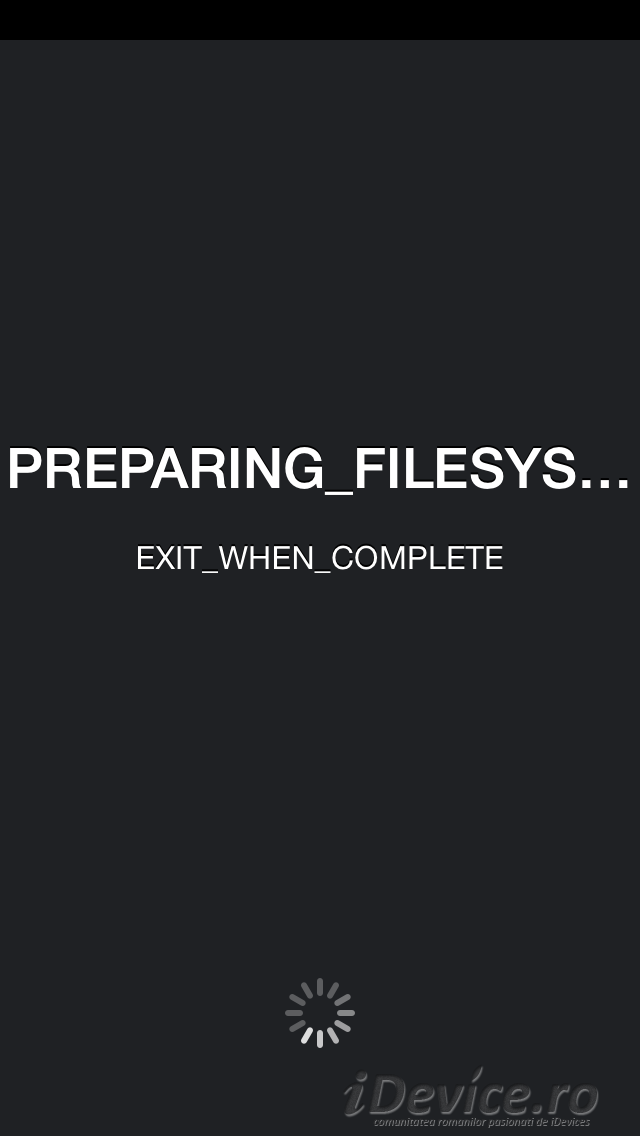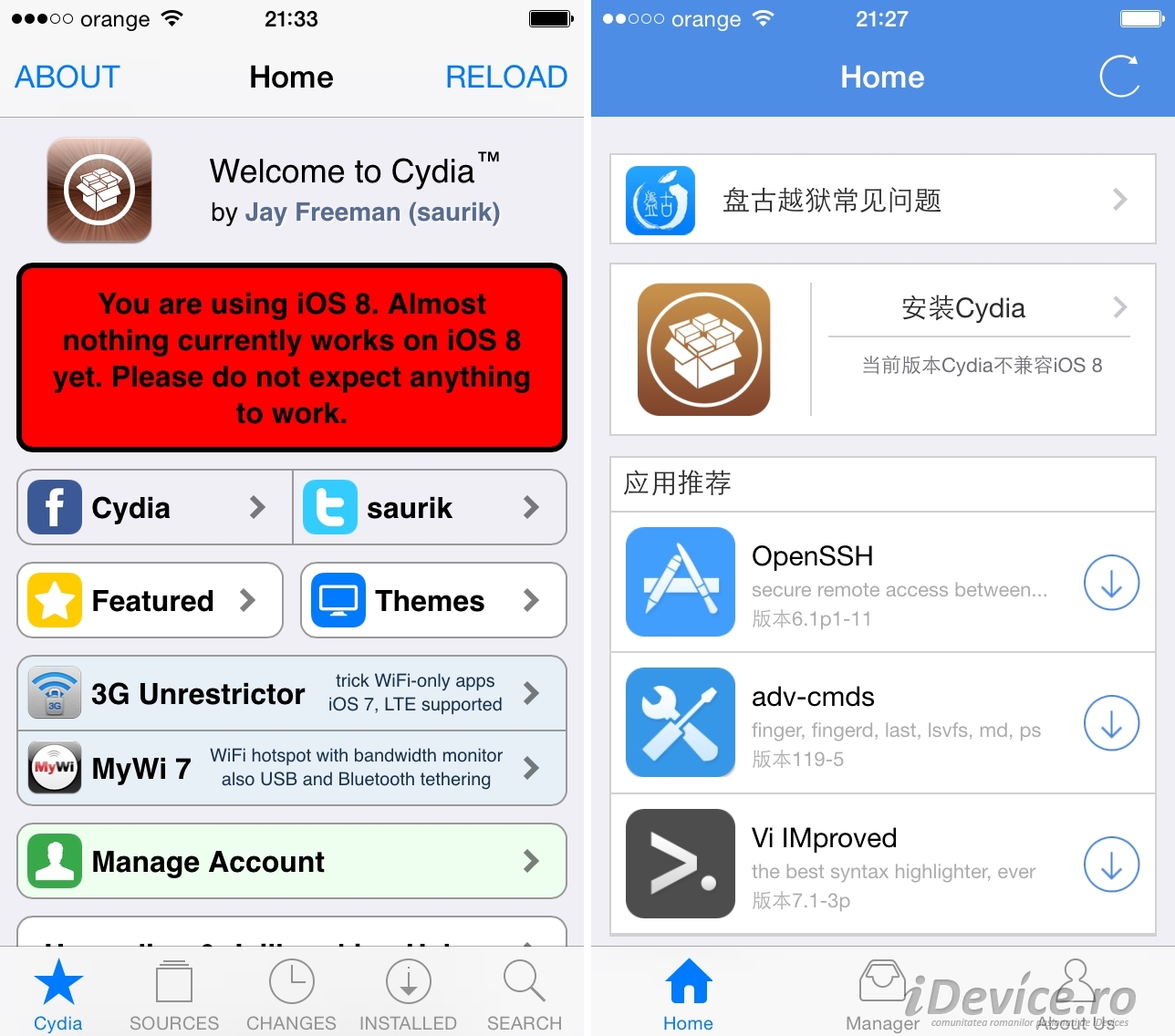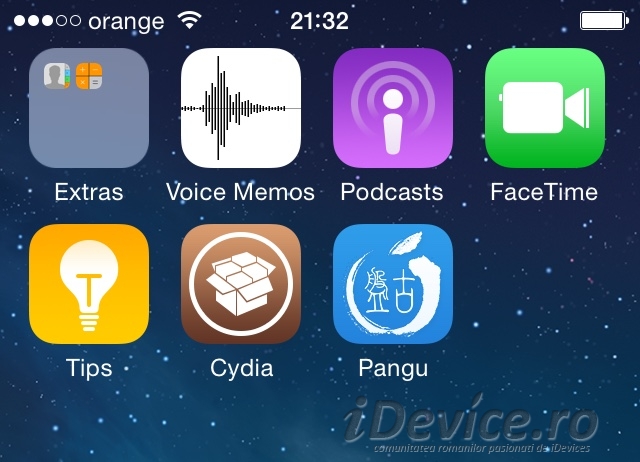 Jailbreak iOS 8.1 har været tilgængelig i et par timer til iPhone, iPad og iPod Touch, og i et par tiere af minutter har vi også en version af Cydia som er kompatibel med iOS 8.1 og kan installeres i nogle få enkle trin af dig. Desværre i øjeblikket er kompatibiliteten af Cydia med iOS 8.1 kun begrænset til at installere applikationen i vores terminaler og få adgang til dataene fra dens forskellige reposer, fordi resten af applikationerne og tweaks endnu ikke er kompatible med denne version af operativsystemet.
Jailbreak iOS 8.1 har været tilgængelig i et par timer til iPhone, iPad og iPod Touch, og i et par tiere af minutter har vi også en version af Cydia som er kompatibel med iOS 8.1 og kan installeres i nogle få enkle trin af dig. Desværre i øjeblikket er kompatibiliteten af Cydia med iOS 8.1 kun begrænset til at installere applikationen i vores terminaler og få adgang til dataene fra dens forskellige reposer, fordi resten af applikationerne og tweaks endnu ikke er kompatible med denne version af operativsystemet.
8.1 iOS jailbreak skal gøres på forhånd, og ved at følge instruktionerne nedenfor vil du installere Cydia i et par enkle trin, og selvom du i teorien ikke skulle støde på nogen problemer, er det stadig tilrådeligt at lave en sikkerhedskopi af dine data i tilfælde af at du bliver tvunget til at gendanne . Denne procedure kan kun udføres, efter du har jailbreak iOS 8.1, og du kan finde en passende vejledning på første side.
Inden du går gennem selvstudiet, læs denne artikel, ellers følger du proceduren for ingenting.
Cydia installationsvejledning efter iOS 8.1 jailbreak Pangu
Trin 1
I din terminal skal du åbne Pangu-applikationen og installere OpenSSH-pakken for at få adgang til din terminal ved hjælp af en Wi-Fi-forbindelse.
Trin 2
Efter den hurtige installation af denne pakke skal du downloade WinSCP derfor. Når overførslen er fuldført, skal du installere den på din computer. Download også de nødvendige filer af Cydia fra her.
Trin 3
I din terminal skal du åbne programmet Indstillinger, gå til Wi-Fi-menuen og trykke på den blå knap i cirklet ved siden af navnet på det netværk, du er tilsluttet. I den nye menu, der åbnes, skal du skrive IP-adressen ned, eller cifrene i IP-adressefeltet, fordi de vil blive brugt i WinSCP til forbindelse.
Trin 4
Åbn WinSCP, vælg SCP som filprotokollen, og indtast derefter IP-adressen, der er angivet tidligere i feltet Værtsnavn. Brug ordet root som brugernavn og som adgangskode ordet alpine, tryk derefter på Log ind og accepter advarslen, der vises efter login.
Trin 5
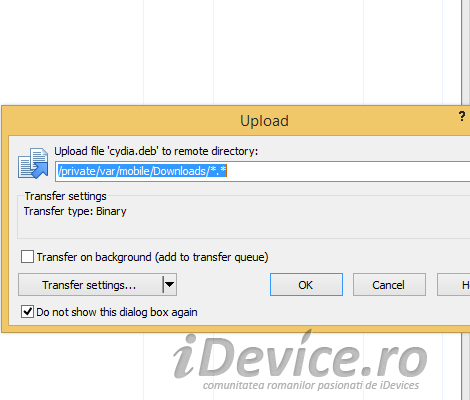
Du er nu forbundet til din iDevice og vil være i stand til at få adgang til dens systemfiler. Brug WinSCP-grænsefladen til at navigere til var/mobile/Downloads og kopier filerne deb af tidligere downloadede Cydias, men før det giv dem et så kort navn som muligt, mens du beholder .deb-udvidelsen.
Trin 6
Uden at forlade mappen, hvor du kopierede .deb-filen, skal du gå til kommandoen i menuen øverst til højre i WinSCP og derefter vælge Åbn terminal.
Trin 7
Indtast følgende kommando i feltet Enter kommando i det nyåbnede vindue: dpkg -i fileamelproj.deb filnavncydia.deb og tryk derefter på Enter-tasten eller knappen Udfør. Efter at have trykket på knappen vil installationsproceduren blive startet, og du vil sandsynligvis se en fejl, der fortæller dig, at Cydia-applikationen ikke kunne installeres, fordi den mangler visse afhængigheder.
Efter visning af fejlen, genstart terminalen, og Cydia vil blive vist på hovedskærmen, og efter et par minutters placering af systemfilerne, vil den være tilgængelig til brug.